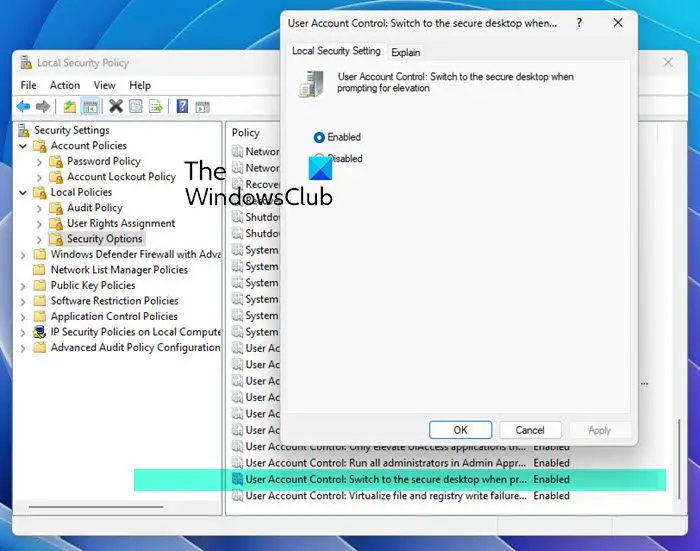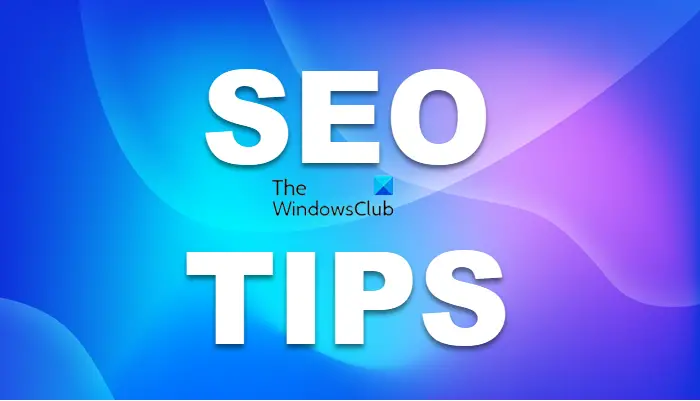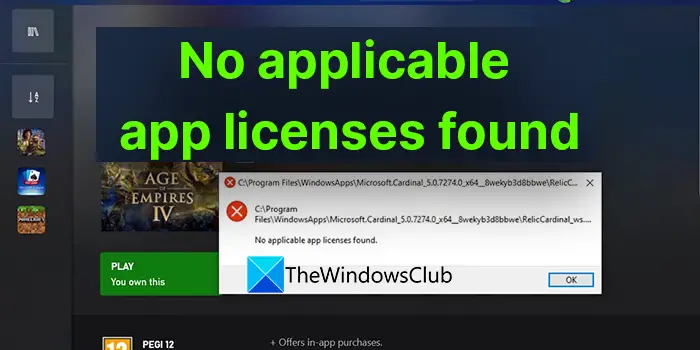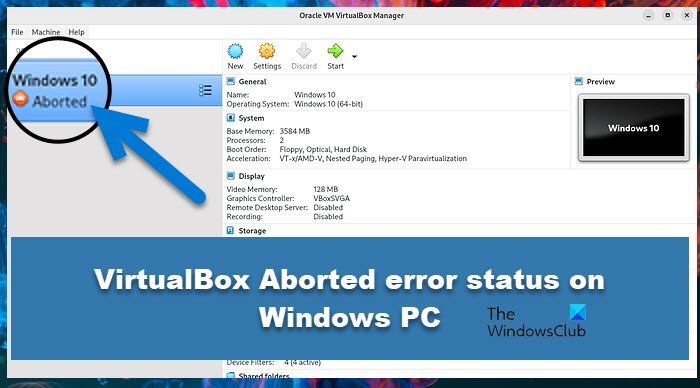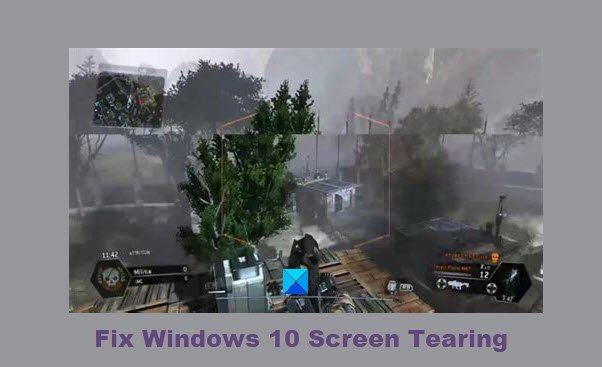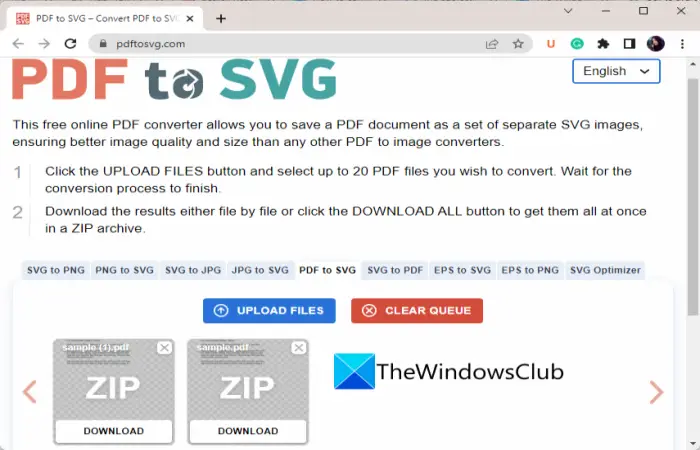するFacebook が停止またはクラッシュし続けるWindows PC 上で?一部の Windows ユーザーは、Facebook アプリがコンピューター上で突然クラッシュし続けると報告しています。多くの人が Facebook の Web アプリで同じ問題を経験しています。この問題に直面する理由とその解決方法について、この投稿で説明します。
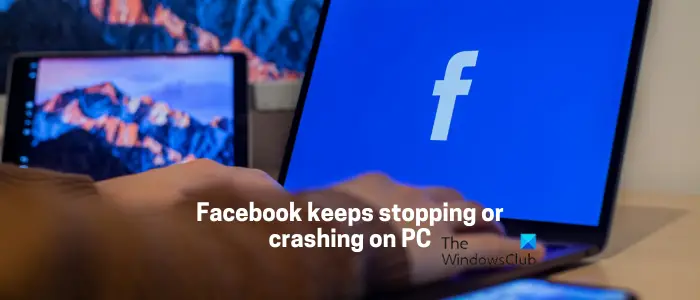
Facebook が勝手に閉じてしまうのはなぜですか?
Facebook が自動的に終了し続け、携帯電話でランダムにクラッシュする場合は、携帯電話の空き容量が不足している可能性があります。 PC で問題が発生する場合は、サーバーの停止または問題が発生しているか、Facebook アプリが最新ではない可能性があります。それに加えて、キャッシュや Cookie の破損、ブラウザのバージョンが古いなどのブラウザの問題も同じ問題を引き起こす可能性があります。
PC で Facebook が停止またはクラッシュし続ける
Windows PC で Facebook が停止またはクラッシュし続ける場合は、以下の修正を使用して問題を解決できます。
- サーバーの停止を確認します。
- Facebook アプリを更新します。
- ネットワーク接続を確認してください。
- ブラウザのキャッシュと Cookie をクリアします。
- 競合するソフトウェアを閉じます。
- ブラウザを更新してください。
- ハードウェア アクセラレーションを無効にします。
- Facebook アプリを再インストールします。
- プラットフォームを切り替えてみてください。
1] サーバーの停止を確認する
Facebook が突然クラッシュまたは停止するこの問題は、進行中のサーバーの問題が原因で発生する可能性があります。したがって、他のトラブルシューティング方法を試す前に、Facebook の現在のサーバー状態をチェックし、サーバーがダウンしておらず、サービスが中断されていないことを確認してください。
を使用できますチェックできる無料のオンラインツールFacebook サーバーがダウンしているかどうか。サーバー障害が発生していることが判明した場合は、しばらく待ってからサーバーが再び稼働している Facebook を使用してください。サーバーが利用可能な場合は、次のソリューションに進むことができます。
2] Facebookアプリを更新する
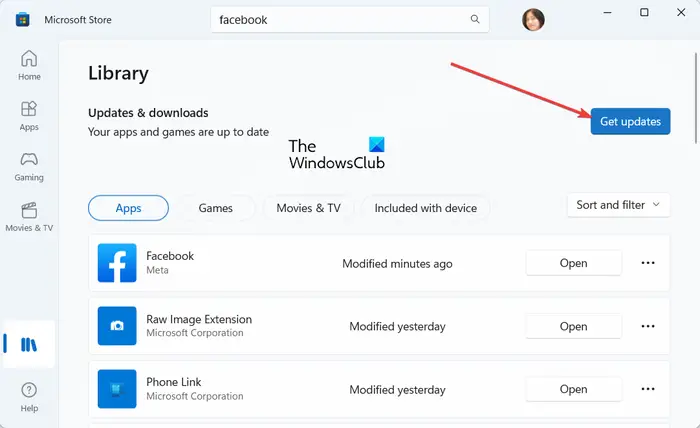
Windows 上の Facebook アプリでこの問題が発生した場合は、アプリが最新であることを確認してください。古いバージョンのアプリではクラッシュが発生する可能性があります。そのため、アプリを更新して問題が解決したかどうかを確認してください。その方法は次のとおりですFacebookアプリをアップデートするMicrosoft ストアを使用する場合:
- まず、Windows 検索機能を使用して Microsoft Store を開きます。
- さあ、に行ってください図書館左側のパネルからタブをクリックします。
- 次に、アップデートを入手するボタンをクリックして、アプリに利用可能なアップデートがあるかどうかを確認します。
- Microsoft Store は Facebook を含むアプリの更新を開始します。
- 完了したら、Facebook アプリを再度開き、アプリがクラッシュしなくなったかどうかを確認します。
読む: Facebook が Chrome、Firefox、Edge で空白のページを表示する。
3] ネットワーク接続を確認してください
もう 1 つ確認する必要があるのは、ユーザー側でインターネット接続に問題がないことです。 Facebook は、インターネット接続がアクティブでない、または不安定なために突然停止する可能性があります。したがって、WiFi の問題がないか確認するそしてネットワーク接続のトラブルシューティングを行う。インターネット接続に問題がない場合は、次の修正に進むことができます。
4]ブラウザのキャッシュとCookieをクリアします
Web ブラウザで Facebook を使用しているときに Facebook がクラッシュする場合、問題の原因はおそらくブラウザのキャッシュまたは Cookie の破損です。その場合、次のことができます。Web ブラウザからキャッシュと Cookie をクリアする次に Facebook を開いて問題が解決したかどうかを確認します。
Google Chrome:
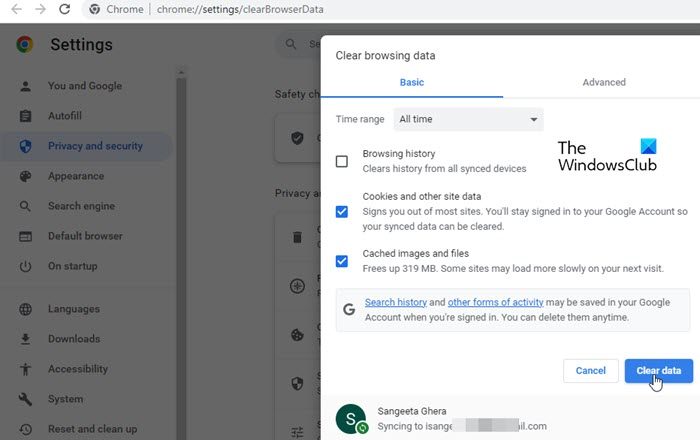
- まず、Chrome で 3 つの点のメニュー ボタンをタップし、その他のツール>閲覧データをクリアするオプション。
- 次に、時間範囲を [すべての時間] に設定し、チェックボックスをオンにします。Cookie およびその他のサイトデータそして画像とファイルをキャッシュしますチェックボックス。
- 最後に、データのクリアボタンをクリックし、プロセスが完了したら、Chrome を再起動して問題が解決したかどうかを確認します。
モジラ Firefox:
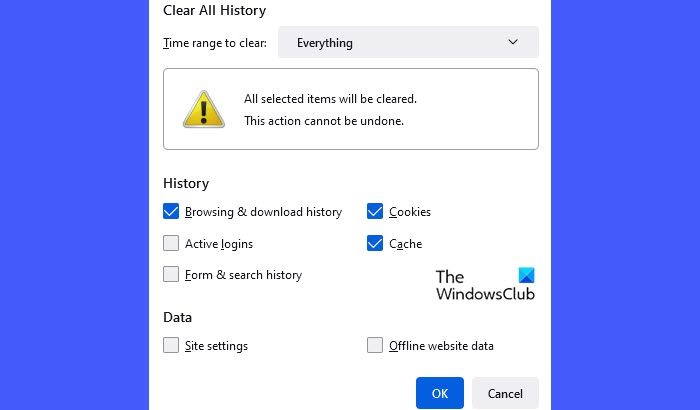
- まず、Firefox の 3 本バーのメニュー ボタンを押します。
- さて、選択してください歴史オプションを選択して、最近の履歴をクリアするボタン。
- 次に、「すべて」を選択しますクリーニングにかかる時間範囲にチェックマークを付けますキャッシュされたそしてクッキー箱。
- その後、「OK」ボタンをクリックすると、Firefox からキャッシュと Cookie が削除されます。
- 完了したら、Firefox を再度開き、Facebook を開いて、問題が解決したかどうかを確認します。
Microsoft Edge:
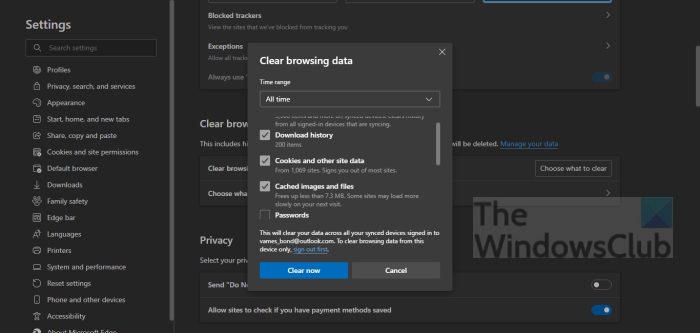
- まず、三点メニュー (設定など) ボタンを選択し、歴史オプション。
- 次に、開いた履歴パネル内で 3 点メニュー ボタンをクリックし、閲覧データをクリアするオプション。
- その後、Cookie およびその他のサイトデータそしてキャッシュされた画像とファイルチェックボックス。
- ここで、時間範囲として [すべての時間を] を選択し、今すぐクリアボタン。
- 最後に、Edge を再起動し、Facebook のクラッシュが停止したかどうかを確認します。
見る: Facebookで誰をブロックしたかを確認する方法?
5] 競合するソフトウェアを終了します
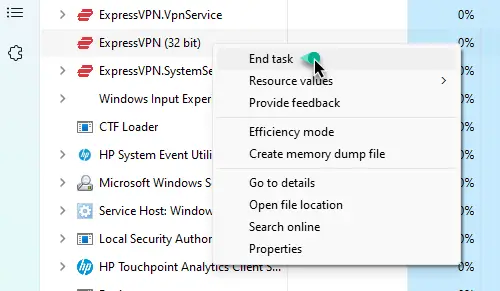
この問題は、バックグラウンドで実行されている競合するプログラムが原因で発生する可能性があります。したがって、このシナリオが該当する場合は、バックグラウンド プログラムを閉じることで問題を解決できます。
そのためには、Ctrl+Shift+Esc を押してすぐに開きますタスクマネージャー。その後、終了したいプログラムを選択し、タスクの終了ボタン。強制終了する他のすべてのアプリケーションに対してこれを実行します。完了したら、Facebook がクラッシュしなくなったかどうかを確認します。
6]ブラウザを更新してください
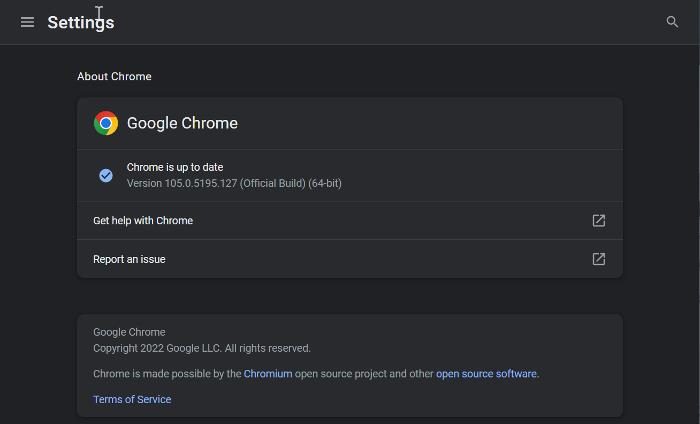
古い Web ブラウザで Facebook を使用している場合、クラッシュが発生する可能性があります。したがって、このケースに該当する場合は、Web ブラウザを最新バージョンに更新して、動作するかどうかを確認してください。
たとえば、Google Chrome を使用している場合は、3 点メニュー ボタンを押して、ヘルプ > Google Chromeについてオプション。 Chrome が利用可能なアップデートを検出し、ダウンロードしてインストールできるようにします。完了したら、Chrome を再起動してプロセスを完了します。
同様に、次のことができます他のWebブラウザを更新するFacebook がクラッシュすることなく正しく動作するかどうかを確認します。
7] ハードウェアアクセラレーションを無効にする
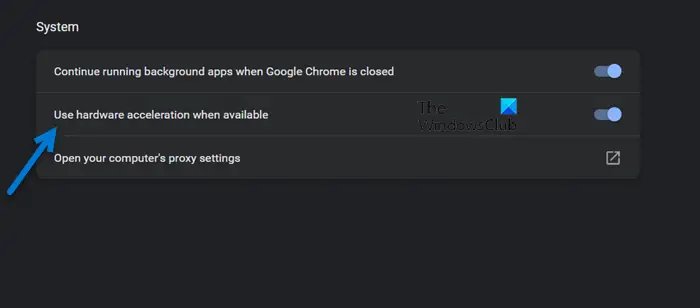
影響を受けたユーザーは、Chrome ブラウザでハードウェア アクセラレーションを無効にすることがこの問題の解決に役立つことを確認しました。したがって、有効にしている場合は、Chrome のハードウェア アクセラレーション、それを無効にして、Facebook がクラッシュしなくなったかどうかを確認します。その方法は次のとおりです。
- まず、3 点メニュー ボタンをクリックして、設定オプション。
- さて、に移動してくださいシステム左側のパネルからタブをクリックします。
- 次に、に関連付けられたトグルを無効にします。利用可能な場合はハードウェア アクセラレーションを使用するオプション。
- 完了したら、Chrome を再起動し、問題が解決したかどうかを確認します。
同様に、Edgeでハードウェアアクセラレーションを無効にするそしてチェックしてください。
8] Facebookアプリを再インストールする
デスクトップ Facebook アプリが破損している可能性があり、それが原因で停止またはクラッシュし続けます。したがって、このシナリオが該当する場合は、Facebook アプリをアンインストールしてから再インストールすることで問題を解決できます。
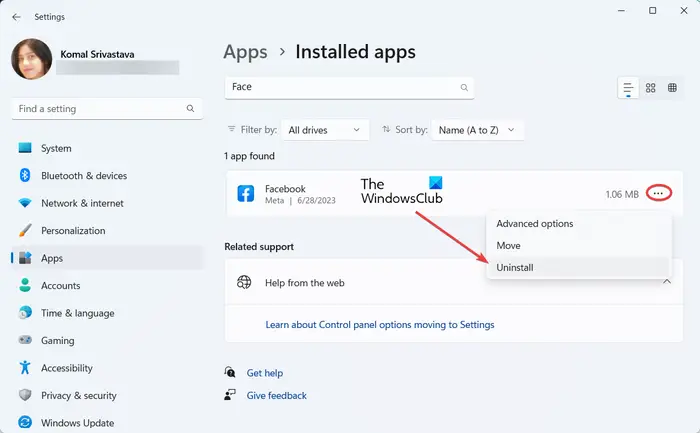
Facebook をアンインストールするには、Win+I を使用して [設定] を開き、[アプリ] > [インストールされているアプリ] に移動します。次に、Facebook アプリを選択し、三点メニュー ボタンをタップして、[アンインストール] オプションを選択します。アンインストールが完了したら、コンピューターを再起動し、Microsoft Store を開いて Facebook を再インストールします。問題が解決したかどうかを確認してください。
読む: Facebookメッセンジャーがメッセージを送信しない
9]プラットフォームを切り替えてみる
PC ユーザーは、デスクトップ アプリケーションまたは Web アプリを使用して Facebook を使用できます。したがって、Facebook のデスクトップ アプリで問題が発生した場合は、Web ブラウザに切り替えて Web アプリを使用できます。そして、その逆も同様です。それに加えて、別の Web ブラウザで Facebook を開いて問題が解決したかどうかを確認することもできます。
今すぐ読んでください: Facebookメッセンジャーがコンピューターで動作しない問題を修正。
Facebook が停止し続ける問題を解決するにはどうすればよいですか?
Facebook が停止しないようにするには、安定したインターネット接続に接続していることを確認してください。それに加えて、Facebook サーバーがダウンしていないことを確認してください。 Web ブラウザで Facebook を使用している場合は、閲覧データを削除するか、最新バージョンの Web ブラウザを使用していることを確認するか、ハードウェア アクセラレーションをオフにして問題を解決してください。